
发布时间:2017-12-18 15: 21: 13
圣诞节是除了情人节外,在中国第二受欢迎的西方节日,在平安夜的夜晚大家互相赠送圣诞礼物,圣诞老人也会在深夜从烟囱进入家里,在床头的袜子里放上小惊喜。
上面是使用节日视频制作软件——会声会影制作的小清新圣诞视频,想要自己制作圣诞小视频的小伙伴赶紧学起来。

图1:圣诞节小清新视频
网上down一些圣诞相关的图片,圣诞帽、圣诞礼物,笔刷图片,如果笔刷图片不是想要的颜色,可以通过ps修改色彩,笔刷周围设置成透明效果,保存为png格式。找一些有向外延伸的效果的遮罩,贴合冬季寒冷的效果。
小编使用的是下载好的圣诞老人片头视频,雪花飘落背景视频。素材起初都是AE的格式,渲染出来导入会声会影就可以了。

图2:视频素材
一首轻松欢快的sunnydays,很适合圣诞欢快的气氛。
1)将图片导入会声会影的覆叠轨上,调整至屏幕大小。
2)双击图片,点击遮罩和色度键,选择遮罩帧,点击旁边的添加按钮,将保存好的遮罩素材添加并选择该素材。
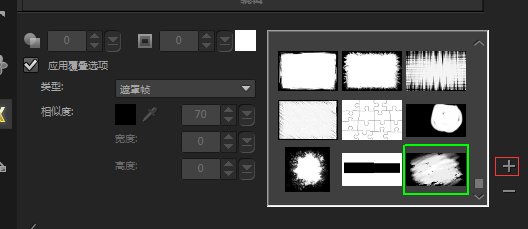
图3:添加遮罩
3)将其他图片依次倒入至覆叠轨,复制第一张图片的图片属性后,按住shift键,将其他素材一次性选中,右击粘贴所有属性即可。
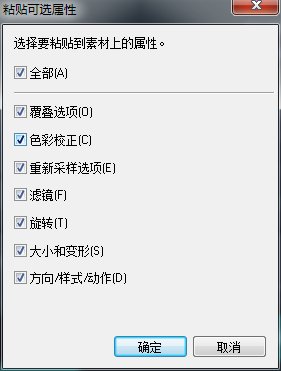
图4:复制属性
本段视频的图片都是通过自定义动作来设置的,每一张图片运动的轨迹都比较多,图片都是从一边飞入,停顿,变大,运动,再次停顿,最后飞出的效果,下面讲解下制作的过程:
1)选中图片,右击选择自定义动作,第一帧将图片移出屏幕外,并作出旋转效果,旋转度数为74.具体的参数为:位置X1,Y-243,大小100,旋转:X0,Y0,Z-74。第二个关键帧数值为:位置X20,Y-196,旋转Z-67。中间部分的数值可以根据需求设置,期间可以把图片放大以作出图片运动的效果。末尾帧数值为:X-126,Y-106,旋转Z-45。
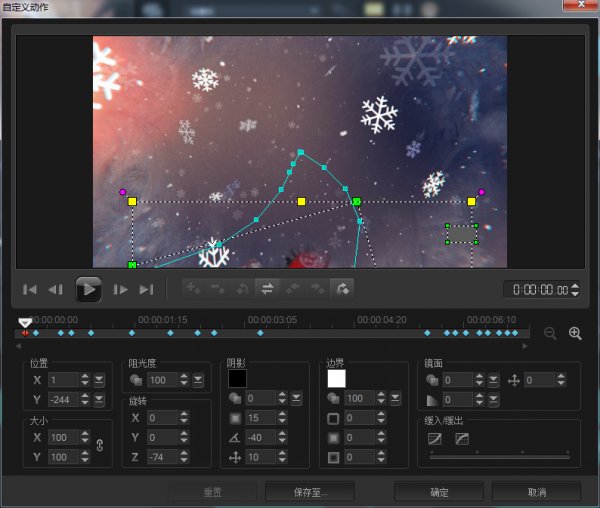
图5:自定义动作设置
2)右击选中第二张图片,图片就可以从上飞入,中间停顿,底部飞出的效果。
3)如果不想过于折腾的话,也可以直接复制第一张图片的动作属性,粘贴至其他图片上。
1)首先导入制作好的笔刷图片,调整至合适大小。
2)为笔刷图片添加修建滤镜让图片呈现刷出来的效果。
3)添加文字,调整字体大小、色彩,并为文字添加动画。
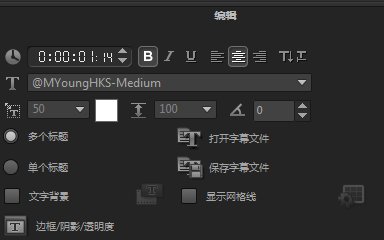
图6:文字设置
4)为了让文字呈现多样性,可以将图片放在不同的位置呈现不同的效果。
右击音乐轨道,添加音乐素材到声音轨或者音乐轨都可以,打开示波器,根据需要进行截取,视频制作完成,输出渲染就可以了。
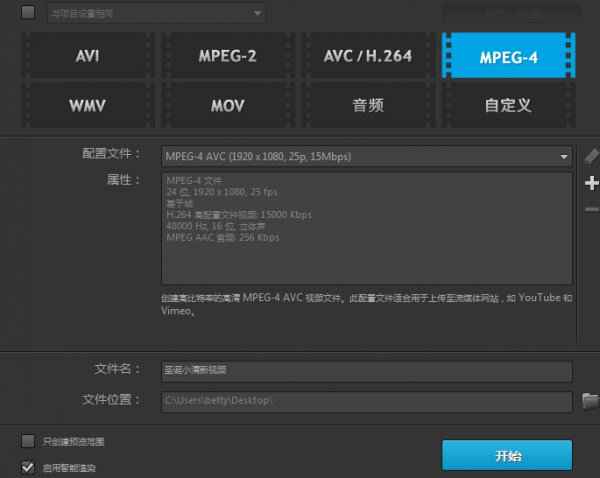
图7:渲染视频
以上就是小清新圣诞视频的整个制作过程,对于制作步骤有疑问或者想要获取更多会声会影资讯的用户可以关注会声会影微课堂。
展开阅读全文
︾
遮罩帧是对素材本身加载并对素材进行部分遮挡、同时使素材被遮挡的部分变得透明、这个功能在会声会影视频制作的过程中有很重要的用途,下面小编就为大家分享收集到的650款漂亮实用的遮罩素材。
查看详情